Minha placa -mãe apoia NVME SSD? – Como verificar
Ao usar um pcie m.2 SSD no fundo M.2 slot, slot de expansão pci_e6 (slot de maior expansão) será desativado, pois as faixas usadas para o último slot de expansão serão roteadas para o M.2 slot em vez disso.
M.2 slot sob a GPU (placa gráfica): o que estar ciente
Parte da construção de um novo PC está perseguindo as especificações mais altas possíveis. No entanto, com grande desempenho vem uma grande responsabilidade.
A busca por estatísticas altas pode causar sérios problemas de aquecimento dentro do seu PC. Os SSDs e GPUs de alta qualidade são fortemente embalados em uma placa-mãe de performance. Esta é uma receita para superaquecimento e o risco de falhas graves.
Seu m.2 SSD e GPU podem superaquecer se o seu M.2 slot, especialmente PCIE 4.0, está muito perto da GPU. Você pode mitigar esse risco de calor adicionando um dissipador de calor ao seu M.2 SSD, afastando seus componentes ou adicionando fãs de pós -venda para resfriamento adicional. Supere os SSDs pode levar a problemas graves e até bloquear componentes inteiros.
Vamos descobrir como esfriar a tecnologia mais quente.
Seu NVME M pode.2 superaqueça de slot sua GPU?
Você pode se surpreender ao ouvir isso, mas seu M.2 SSD pode definitivamente superaquecer sua placa de gráfico. O inverso também é verdadeiro: sua GPU pode superaquecer seu PCIE 4.0 m.2 slot e causam falhas em seu m.2 SSD. Esses dois dispositivos lançam muito calor e quando se aproximam muito, esse calor não tem lugar para se dissipar.
De fato, a GPU é frequentemente o componente mais quente do seu computador:
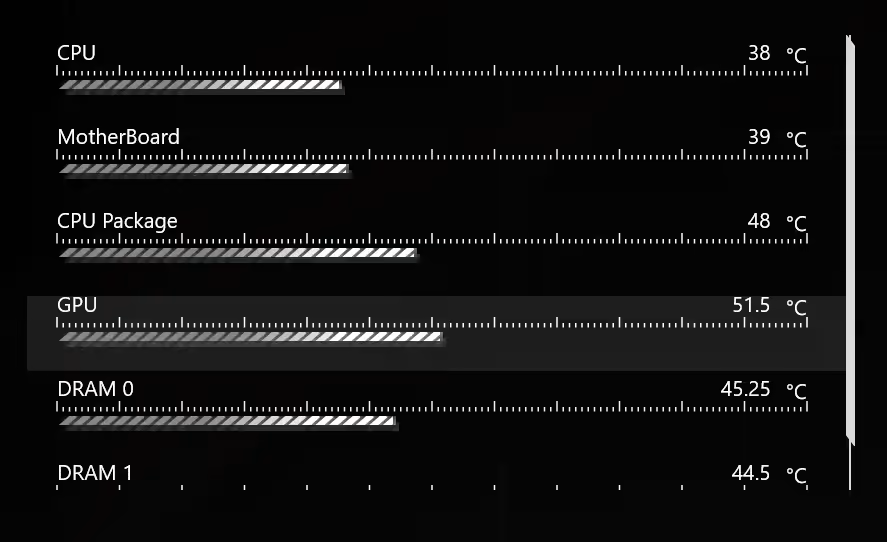
Isso levanta um grande problema, o que tem a ver com layouts da placa -mãe. Se você é m.2 slot está ao lado do slot para sua GPU, você terá possível Problemas de superaquecimento:

Orçamento PCIE 4.0 m.2 SSDs geralmente não têm dissipação de calor embutida, e qualquer dissipação de calor incorporada à sua GPU será projetada para lidar com o calor da GPU, não o calor de outros dispositivos.
Esses problemas de aquecimento podem causar alguns problemas sérios.
M.2 problemas de superaquecimento do SSD
Seu SSD tem uma faixa de temperatura ideal enquanto está em execução. Isso geralmente é de cerca de 0ºC a 70ºC (i.e. 32ºF a 158ºF). Seu SSD oferece o melhor desempenho nesse intervalo e começa a mostrar resultados piores fora deste intervalo.
Quanto mais você passa por esse limite superior, mais problemas você encontrará. As instâncias de superaquecimento podem acelerar o desempenho e até forçar um desligamento se o seu PC ficar muito quente. Isso pode custar dados valiosos não salvos, programas de corrida corruptos e até arruinar sua sessão de jogos online.
Um incidente crítico de superaquecimento pode até bloquear seu SSD. Vá demais com o 70ºC e seu novo PCIE 4.0 m.2 SSD pode ser torrado. Esses incidentes de superaquecimento repentino nem são a maior ameaça que o PCIE 4.0 m.2 SSD com problemas de aquecimento.
M.2 problemas de exposição ao calor prolongados do SSD

A exposição ao calor é uma questão de longo prazo para a tecnologia. Algumas viagens aos limites superiores de temperaturas operacionais seguras geralmente não é grande coisa, mas passar longos dias em execução no Max reduzirá drasticamente a vida útil do seu dispositivo e comprometerá seu desempenho.
Perdas de desempenho
Ciclos de calor alto repetido causarão danos graves ao desempenho geral do seu dispositivo. Se você tem um PC totalmente virado que exige desempenho ideal, sentirá essas perdas com muito mais frequência do que o seu usuário comum. Esses problemas podem incluir perda de dados, corrupção e tempos de carga mais lentos.
Integridade de dados
Precisamos olhar para a integridade dos dados por conta própria.
Essa perda e corrupção de dados que mencionamos anteriormente é mais do que apenas um .JPG sendo excluído. Eles podem comer em arquivos principais do sistema ou arquivos de programas vitais para jogos e software. Isso aumenta a frequência de acidentes que as bolas de neve em mais problemas.
Longevidade
O último aspecto do dano ao calor prolongado sobre o qual devemos falar é a longevidade.
Você gastou algum dinheiro suado nesse m.2 SSD e a última coisa que você deseja é ter que comprar um novo. As garantias podem ser exigentes sobre o que cobrem e algumas têm políticas estritas sobre superaquecimento e danos causados pelo calor. Obter temperaturas no seu PC ajuda a manter seus dispositivos funcionando por mais tempo.
Como esfriar seu PCIE 4.0 m.2 slot
Temos o mau hábito de nos concentrar demais em certas estatísticas quando olhamos para o desempenho. Podemos perder de vista os requisitos do sistema central em favor de recursos mais chamativos. No entanto, acertar a temperatura do seu PC não apenas melhorará seu desempenho, mas garantirá que você possa aproveitar esses benchmarks até a hora de atualizar.
Veja como você pode manter seus slots de PCIe frios.
Use o dissipador de calor incluído
Aqui está o primeiro em nossa busca para diminuir o calor que está saindo do seu M.2 SSD.

Minha placa -mãe apoia NVME SSD? – Como verificar
Ao usar um pcie m.2 SSD no fundo M.2 slot, slot de expansão pci_e6 (slot de maior expansão) será desativado, pois as faixas usadas para o último slot de expansão serão roteadas para o M.2 slot em vez disso.
M.2 slot sob a GPU (placa gráfica): o que estar ciente
Parte da construção de um novo PC está perseguindo as especificações mais altas possíveis. No entanto, com grande desempenho vem uma grande responsabilidade.
A busca por estatísticas altas pode causar sérios problemas de aquecimento dentro do seu PC. Hoje’S SSDs de ponta e GPUs são embalados firmemente em uma placa-mãe de performance. Esta é uma receita para superaquecimento e o risco de falhas graves.
Seu m.2 SSD e GPU podem superaquecer se o seu M.2 slot (especialmente PCIE 4.0) está muito perto da GPU. Você pode mitigar esse risco de calor adicionando um dissipador de calor ao seu M.2 SSD, afastando seus componentes ou adicionando fãs de pós -venda para resfriamento adicional. Supere os SSDs pode levar a problemas graves e até bloquear componentes inteiros.
Deixar’S descobrir como esfriar a tecnologia mais quente.
Conteúdo esconder
Seu NVME M pode.2 superaqueça de slot sua GPU?
Você pode se surpreender ao ouvir isso, mas seu M.2 SSD pode definitivamente superaquecer sua placa de gráfico. O inverso também é verdadeiro: sua GPU pode superaquecer seu PCIE 4.0 m.2 slot e causam falhas em seu m.2 SSD. Esses dois dispositivos lançam muito calor e quando se aproximam muito, esse calor não tem lugar para se dissipar.
De fato, a GPU é frequentemente o componente mais quente do seu computador:
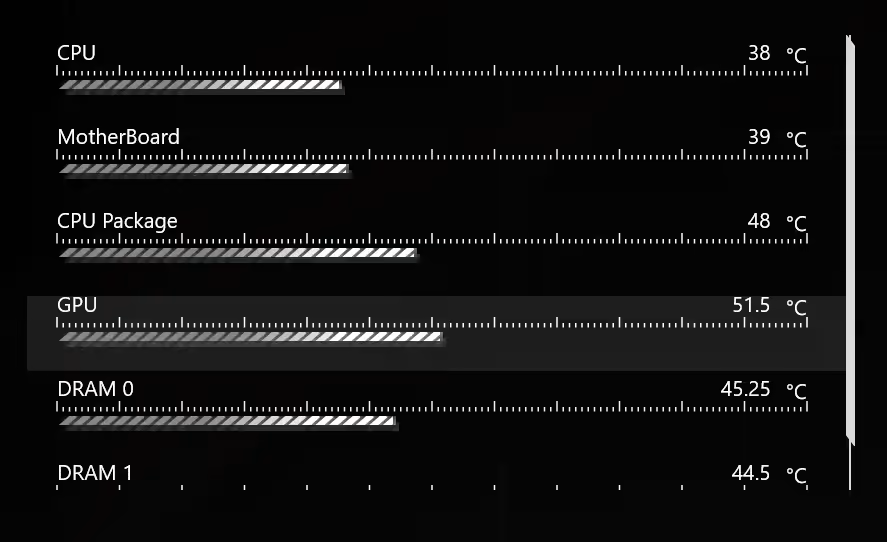
Isso levanta um grande problema, o que tem a ver com layouts da placa -mãe. Se você é m.2 slot está ao lado do slot para sua GPU, você’vou ter possível Problemas de superaquecimento:

Orçamento PCIE 4.0 m.2 SSDs Don’T geralmente tem qualquer dissipação de calor embutida, e qualquer dissipação de calor incorporada à sua GPU será projetada para lidar com a GPU’s calor, não calor de outros dispositivos.
Esses problemas de aquecimento podem causar alguns problemas sérios.
M.2 problemas de superaquecimento do SSD
Seu SSD tem uma faixa de temperatura ideal enquanto ele’está em execução. Isso geralmente é de cerca de 0ºC a 70ºC (i.e. 32ºF a 158ºF). Seu SSD oferece o melhor desempenho nesse intervalo e começa a mostrar resultados piores fora deste intervalo.
Quanto mais você passa por esse limite superior, mais problemas você encontrará. As instâncias de superaquecimento podem acelerar o desempenho e até forçar um desligamento se o seu PC ficar muito quente. Isso pode custar dados valiosos não salvos, programas de corrida corruptos e até arruinar sua sessão de jogos online.
Um incidente crítico de superaquecimento pode até bloquear seu SSD. Vá demais com o 70ºC e seu novo PCIE 4.0 m.2 SSD pode ser torrado. Esses incidentes de superaquecimento repentino não estão’T até a maior ameaça enfrentada por um PCIE 4.0 m.2 SSD com problemas de aquecimento.
M.2 problemas de exposição ao calor prolongados do SSD

A exposição ao calor é uma questão de longo prazo para a tecnologia. Algumas viagens aos limites superiores de temperaturas operacionais seguras geralmente não é grande coisa, mas passar longos dias em execução no Max reduzirá drasticamente seu dispositivo’S Lifespan e compromete seu desempenho.
Perdas de desempenho
Ciclos de calor alto repetido causarão sérios danos aos seus dispositivos, desempenho geral. Se você tem um PC totalmente virado que exige desempenho ideal, você’Sinto essas perdas com muito mais frequência do que seu usuário médio. Esses problemas podem incluir perda de dados, corrupção e tempos de carga mais lentos.
Integridade de dados
Precisamos olhar para a integridade dos dados por conta própria.
Essa perda e corrupção de dados que mencionamos anteriormente é mais do que apenas um .JPG sendo excluído. Eles podem comer em arquivos principais do sistema ou arquivos de programas vitais para jogos e software. Isso aumenta a frequência de acidentes que as bolas de neve em mais problemas.
Longevidade
O último aspecto do dano ao calor prolongado sobre o qual devemos falar é a longevidade.
Você gastou algum dinheiro suado nesse m.2 SSD e a última coisa que você deseja é ter que comprar um novo. As garantias podem ser exigentes sobre o que cobrem e algumas têm políticas estritas sobre superaquecimento e danos causados pelo calor. Obter temperaturas no seu PC ajuda a manter seus dispositivos funcionando por mais tempo.
Como esfriar seu PCIE 4.0 m.2 slot
Temos um mau hábito de me concentrar demais em certas estatísticas quando olhamos para a performance. Podemos perder de vista os requisitos do sistema central em favor de recursos mais chamativos. No entanto, conseguindo seu PC’A temperatura à direita não apenas melhorará seu desempenho, mas garantirá que você possa aproveitar esses benchmarks até que’é hora de atualizar.
Aqui’s como você pode manter seus slots de PCIe frios.
Use o dissipador de calor incluído
Aqui’é o primeiro em nossa busca para diminuir o calor que’está saindo do seu M.2 SSD.

Este dissipador de calor foi projetado para ajudar a absorver parte do calor extra que’está saindo dessas unidades de alto desempenho. Você pode usar isso incluído dissipador de calor em sua vantagem quando você’está tentando diminuir o risco de superaquecimento.
Isto’Vale a pena apontar que os dissipadores de calor incluídos não estão’T geralmente é a melhor qualidade. Você pode considerar atualizar para um dissipador de calor de um fabricante de terceiros. Isso pode melhorar seu desempenho em cerca de 5 graus Celsius. Isso pode não parecer muito, mas pode ser a diferença entre obter desempenho extra e mais alguns anos fora do seu SSD.
Experimente almofadas térmicas de terceiros e dissipadores de calor

Almofadas térmicas (como as almofadas azuis na foto acima) e os dissipadores de calor emergiram como um candidato sério quando se trata de conectar dissipadores de calor aos dispositivos. No entanto, você sabia que as almofadas térmicas podem realmente ser usadas por conta própria e para melhorar a temperatura em seu PC?
Eles definitivamente não’T tem mitigação de calor suficiente para dispositivos maiores por conta própria, mas eles podem ser uma ótima opção para derrubar parte da temperatura do seu SSD. Você pode até cortar as almofadas térmicas em tamanho para garantir que você obtenha uma cobertura ideal em suas unidades.
Usar uma almofada térmica em seu SSD pode ser suficiente para trazer tudo de volta ao fabricante’s faixa de temperatura operacional recomendada.
Como alternativa, você pode comprar kits de dissipador de calor de terceiros. Alguns deles são bastante simples – eles são literalmente uma almofada térmica (que você coloca no M.2 unidade), um dissipador de calor de metal – e um elástico de borracha (Sim, você leu certo!) para manter as peças juntas:

Como alternativa, pode ser um dissipador de calor de várias camadas que é parafusado para o melhor desempenho:

No meu caso, usei um pacote simples de dissipação de Eluteng para menos de um tenner e levou a um bom M.2 temperaturas de 45-55 graus Celcius.
Downgrade para um PCIE3 M.2 Drive
A próxima solução pode ser um pouco difícil de enfrentar, mas também pode ser a melhor maneira de proteger sua GPU cara.
Você pode fazer o downgrade do seu PCIE4 m de ponta.2 dirigir para um humilde pcie3 m.2. Isso diminuirá o desempenho geral, mas também diminuirá a temperatura. Isso também pode economizar custos se você’está construindo um novo PC e preocupado com o calor que sai da GPU monstro que está ocupando a maior parte da sua construção’s orçamento.
Algumas construções podem nem precisar de todo o desempenho do PCIE4 M.2 unidades. O PCIE3 poderia oferecer energia e velocidade suficientes para atender às suas necessidades de jogos ou computação.
Como alternativa, se sua placa -mãe tiver alguns slots PCIE3 e alguns pcie4 m.2 slots, você sempre pode comprar um pcie4 m.2 Drive, mas coloque -o na sua placa -mãe’s pcie3 m.2 slot – que terá o mesmo efeito (i.e. Velas de leitura/gravação mais baixas da unidade e, portanto, temperaturas mais baixas também).
Esfriar sua placa de gráfico mais
É lógico que o cooler é sua placa gráfica, quanto mais frio.2 unidades (abaixo dele) serão. Então, se você aumentasse sua GPU’S Velocidade do ventilador, isso vai esfriar posteriormente seu m.2 Drive. Graças a Wayne nos comentários para esta dica:
Eu usei o MSI Afterburner para fazer uma nova curva de velocidade do ventilador que dobrou a velocidade do ventilador da GPU, pois chegou perto de 70degc. O fluxo de ar extra caiu minha temperatura de acionamento M2 para 50 graus ou menos.
Wayne, seção de comentários.
Portanto, se você usasse um programa como o MSI Afterburner, você pode aumentar a taxa na qual sua placa de gráfico’Os fãs são executados – sem nenhuma mudança real no som dos fãs. Isso fará com que as temperaturas da GPU caam, resfriando o M.2 unidades também.
Você também pode usar a AMD Radeon: Adrenaline Edition para definir manualmente parte da GPU’S Configurações dos fãs:

Mover componentes

O próximo dessas correções é mover alguns dos componentes em sua placa -mãe.
Essa maneira de diminuir a temperatura no seu PC realmente depende do layout da sua placa -mãe. Isso vai ser uma solução fácil para alguns e literalmente impossível para outros. Tudo depende de como sua placa -mãe organiza seus slots de PCI.
O objetivo aqui é destacar sua GPU e seu SSD. Isso pode significar escolher slots abaixo do ideal para suas unidades, mas no final do dia nós’está tentando melhorar o desempenho geral. Isto’vale a pena fazer uma ligeira queda no desempenho para proteger o investimento que você’Fiz em seu PC.
No meu caso, escolhi colocar um PCIE 4.0 SSD Drive no PCIE 4.0 m.2 slot da minha placa-mãe ASUS B550M-PLUS. Isso é não Abaixo da minha placa gráfica, e leva a temperaturas sub-50 ° C:
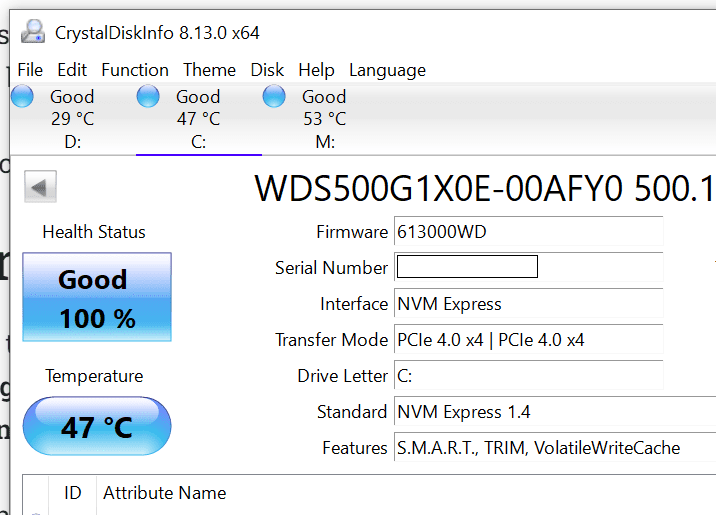
Eu então coloquei o meu mais lento (e, portanto, mais legal) pcie 3 m.2 dirigir embaixo da minha placa de gráfico, o que é um pouco mais quente – mas desde’S PCIE 3, é’meleca muito quente (em temperaturas de 50-55 ° C):
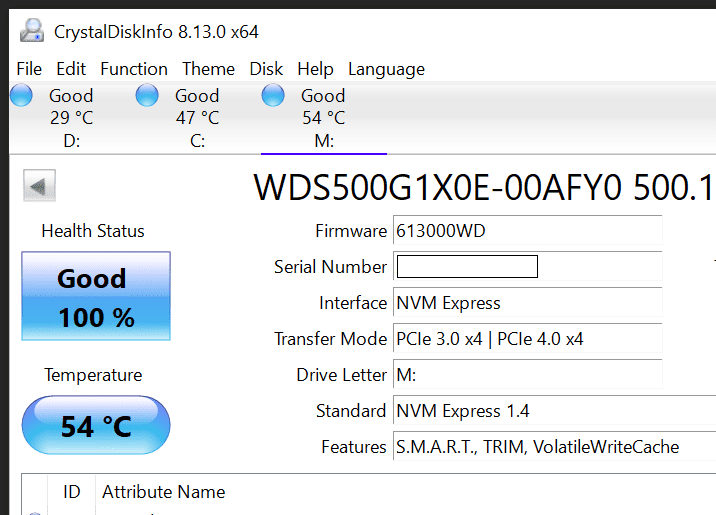
Melhorar o fluxo de ar
Agora temos que falar sobre fluxo de ar dentro do seu PC.
Esteja você usando um sistema resfriado por fluido ou uma configuração tradicional de fãs, pode ser necessário melhorar o fluxo de ar ao redor de seus slots de PCI para diminuir o calor geral. Lá’é uma boa chance de sua placa -mãe ter sido projetada sem realmente considerar o fluxo de ar em torno desses componentes. Pode ser necessário adicionar fãs de terceiros para melhorar a circulação do ar e esfriar seu SSD.
Uma coisa que você pode fazer é apontar um ventilador diretamente para seus slots de PCI. Isso garantirá que eles obtenham um suprimento constante de circulação de ar, o que acabará com o calor e ajudará a manter a temperatura baixa.
Sobre Tristan Perry
Tristan está interessado em hardware e software de computador desde os 10/11 anos de idade. Ele construiu muitos computadores ao longo dos anos, além de instalar, modificar e escrever software (ele é um desenvolvedor de software de back -end ‘by Trade’).
Tristan também tem formação acadêmica em tecnologia (em matemática e ciência da computação), então ele gosta de perfurar os aspectos mais profundos da tecnologia.
Se você tiver alguma dúvida, feedback ou sugestões sobre este artigo, deixe um comentário abaixo. Observe que todos os comentários entram em uma fila de moderação (para impedir o spam do blog). Seu comentário será revisado e aprovado manualmente por Tristan em menos de uma semana. Obrigado!
4 pensamentos sobre “M.2 slot sob a GPU (placa gráfica): o que estar ciente”
Outra opção é usar algo como MSI Afterburner para aumentar a velocidade do ventilador da GPU. No meu caso, minha curva de fã de GPU em estoque dificilmente mudou à medida que ficou mais quente, e a unidade M2 estava em 70 graus em pouco tempo. Eu usei o MSI Afterburner para fazer uma nova curva de velocidade do ventilador que dobrou a velocidade do ventilador da GPU, pois chegou perto de 70degc. O fluxo de ar extra caiu minha temperatura de acionamento M2 para 50 graus ou menos. A temperatura M2 realmente cai agora, pois a GPU trabalha mais. Responder
Ooo ótima dica, obrigado wayne! Que’É incrível saber, eu atualizei o artigo para mencionar que também. Responder
Oi, eu tenho uma pergunta, eu tenho um asus prime z590p, um gpu rtx 3060 ti e um nvme m.2 Seagate Firecuda 530. EU’estou apenas usando o dissipador de calor padrão para o meu m.2 e isso’S instalado no primeiro M.2 slot mais próximo da CPU. A GPU está no slot do PCIE abaixo dele. Isso causaria problemas de calor? Responder
Oi Henry, boa pergunta. Para ser sincero, a resposta pode variar muito com base no seu caso e configuração de fãs (entre outros fatores). Eu provavelmente ficaria de olho nas temperaturas relatadas em Crystaldiskinfo e veria se elas recebem ‘muito alto’ Quando os jogos (por exemplo). Portanto, se começar a ficar acima de 80 ° C regularmente, talvez seja necessário se preocupar. Mas 75 ° C e menos devem ser seguros o suficiente, e nada com que se preocupar. Responder
Minha placa -mãe apoia NVME SSD? – Como verificar

O NVME SSDs é o novo normal para serem os principais discos rígidos para PC hoje em dia – mesmo para PCs no segmento de orçamento.
NVME SSDs não são mais caros estupendamente caros e destinados a construções de alto desempenho.
Infelizmente, diferentemente das unidades de disco rígido SATA e SSDs SATA que se conectam às portas SATA encontradas em abundância em qualquer placa -mãe, NVME SSDs requerem Nvme suportado m.2 slots.
O revestimento de prata é que quase todas as placas -mãe mais recentes, baratas e caras, oferecem um M.2 slot apoiando nvme ssds.
Neste artigo, examinaremos se sua placa -mãe suporta NVME SSDs. Também aprenderemos a descobrir qual geração de NVME SSDs seu suporte para a placa -mãe.
A geração de NVME SSDs que sua placa -mãe suporta é uma característica essencial, Como toda nova geração de SSDs NVME melhora significativamente a velocidade de transferência em comparação com a geração anterior.
ÍNDICE
Minha placa -mãe apoia NVME SSD? – Como verificar
A maneira mais fácil de saber se sua placa -mãe suporta o NVME SSD é verificar o fabricante’S Folha de especificações.
Você deve verificar a folha de especificações’s de armazenamento ou seção do disco rígido para descobrir que tipo de unidades ele suporta.
No entanto, existem várias advertências e detalhes que você deve estar ciente ao descobrir com precisão que tipo de SSDs sua placa -mãe pode apoiar.
Interfaces PCIE e SATA
Aprender sobre essas duas interfaces ajudará você a entender melhor a folha de especificações.
Existem duas interfaces usadas por discos rígidos: SATA e PCIE.
O SATA é mais lento. A última iteração SATA 3 tem uma velocidade de transferência teórica máxima de 6 Gbps ou 750 Mb/s Segundo. Esta interface é usada girando unidades de disco rígido e SATA SSDs.
A interface do PCIE, por outro lado, utiliza as pistas do PCIE. Estes são significativamente mais rápidos. Os SSDs NVME usam a interface PCIE.
PCIE GEN 3 NVME SSDs podem atingir velocidades típicas de 3500 Mb/s, e os mais recentes SSDs do PCIE GEN 4 NVME podem atingir velocidades típicas de cerca de 5500 Mb/s.
Portanto, é importante notar que “SATA” Os SSDs não são os mesmos “Pcie nvme” SSDs!
Além disso, antes de verificar a folha de especificações, há algum jargão e nomenclatura que você deve ter em mente para evitar confusão:
Portanto, se a folha de especificações da placa -mãe lê como “Suporta PCIe SSD,” É o mesmo que dizer que apoia o NVME SSD.
Exemplo de uma folha de especiais da placa -mãe com M.2 slots NVME
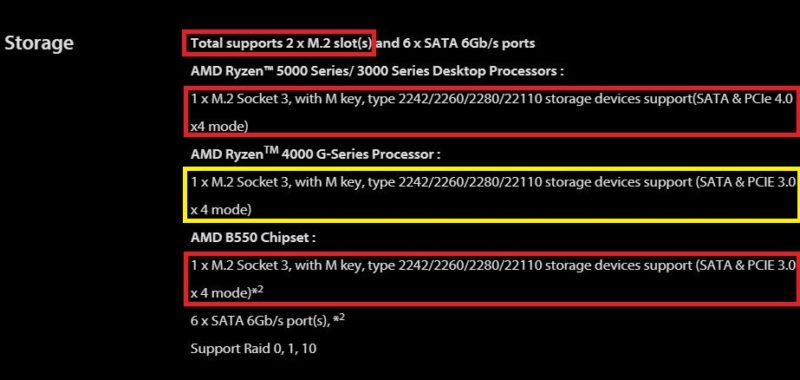
A imagem acima mostra o trecho da folha de especificações para o ASUS B550-plus Prime.
Aqui você pode ler que esta placa -mãe suporta 2 x m.2 slots. No entanto, tendo o M.2 slots não significa automaticamente que a placa -mãe oferece suporte para NVME SSDs.
Para isso, você deve ler mais abaixo.
A leitura ainda mais revelará que esta placa -mãe tem 1 x m.2 slots conectados às faixas da CPU PCIE e 1 x m.2 slot conectado à placa -mãe B550 Chipset PCIE Lanes.
Felizmente, para esta placa -mãe, ambos.2 slots suportam SATA e NVME SSDs.
No entanto, Em algumas placas -mãe, o M.2 slot pode suportar apenas SATA SSD.
A geração do NVME suportada depende do chipset e da CPU
Você deve ter notado na folha de especificações acima de que existem seções diferentes para o NVME M apoiado pela CPU.2 slots.
Eu os marquei em vermelho e amarelo separadamente.
Isso está basicamente dizendo que, se você emparelhar essa placa -mãe com uma CPU AMD da série Ryzen 5000 ou 3000, esse slot em particular suportará 4ª geração NVME SSDs.
No entanto, se você emparelhar esta placa -mãe com uma série 4000G, 2000 Série ou AMD Ryzen CPUs, então este M.2 slot só apoiará os SSDs da 3ª geração.
Portanto, a escolha da CPU é importante para o tipo de NVME SSD que sua placa -mãe pode suportar.
O chipset da placa -mãe é importante uma tonelada

Como mencionado anteriormente, um dos M.2 slots NVME nesta placa -mãe são alimentados por seu chipset.
Em outras palavras, o segundo M.2 slot se conecta às faixas do chipset pcie.
Diferentes chipsets da placa -mãe estão em conformidade com diferentes versões do PCIE. As faixas do chipset PCIE para B550 estão em conformidade com a versão 3 do PCIE.0. O chipset x570, por outro lado, tem faixas de chipset em conformidade com o PCIE versão 4.0.
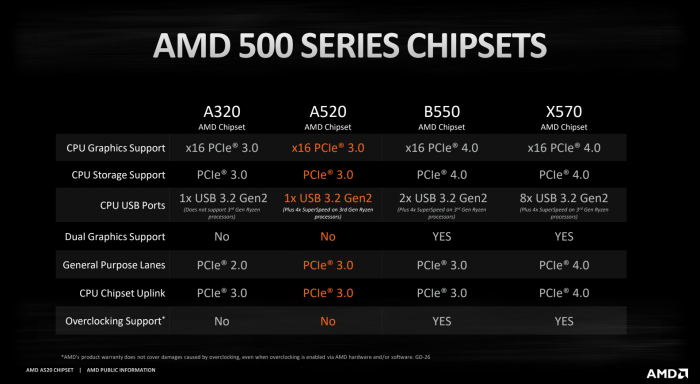
O gráfico acima mostra a versão do PCIE para as faixas da CPU e da placa -mãe (faixas de uso geral) suportadas por diferentes modelos de chipset.
Novamente, o chipset x570 aqui é superior, pois suporta a Gen 4 para CPU e Minamento de Chipset M.2 slots NVME.
Aqui está um exemplo de uma placa -mãe x570’S Folha de especificações que limpa mostra como tal:

Que geração de NVME SSD apóia minha placa -mãe? – Gen 4 vs Gen 3 NVME SSDS
Conforme discutido acima, a geração de NVME SSD que seu suporte para a mãe depende do chipset e da CPU.
Há uma diferença significativa entre os SSDs da Gen 4 e Gen 3 NVME.
Os SSDs da Gen 3, como o Samsung 970 Pro, estão em conformidade com o PCIE 3.0 Protocolo, enquanto os SSDs da Gen 4, como o Samsung 980 Pro, estão em conformidade com o protocolo PCIE 4,0.
Um SSD da geração 3 pode atingir velocidades de cerca de 3500 Mb/s. Os SSDs da geração 4, por outro lado, podem ler velocidades de transferência de 5500 Mb/s.
TechSpot tem um ótimo artigo sobre PCIE V4.0 vs. 3.0 SSDs se você estiver interessado em benchmarks.
No entanto, no momento, apenas um punhado de placas -mãe apóia os SSDs Gen 4 NVME.
Para a AMD, os seguintes chipsets suportam os SSDs Gen 4:
- AMD x570: Chipset premium com pistas de CPU e chipset em conformidade com V4.0.
- AMD B550: Chipset de intervalo médio com apenas as faixas da CPU em conformidade com V4.0.
A Intel tem vários chipsets no momento que podem suportar os SSDs da Gen 4.
- Intel Z690: Chipset premium com CPU e pistas de chipset suportam os SSDs GEN 4
- Intel H670: Semelhante ao Z690
- Intel B560: Apenas CPU conectado M.2 Suporte de slot Gen 4 SSD
- Intel Z590: Chipset premium – mas apenas as faixas da CPU estão em conformidade com o PCIE V4.0 – Portanto, só pode suportar um único V4.0 m.2 slot.
- Intel B560: Um chipset de gama média com suporte para um único V4.0 m.2 slot
- Intel H570: Outro chipset de gama média com suporte para um único V4.0 m.2 slot.
Tamanhos dos SSDs NVME suportados
A folha de especificações fala sobre os tamanhos dos SSDs cada M.2 slot pode suportar, eu.e., 2242/2260/2280/22110.
Aqui, os dois primeiros dígitos indicam a largura do SSD em milímetros, e os últimos 2-3 números indicam o comprimento dos SSDs em milímetros que o slot suporta.
Então 2242 significa um SSD com uma largura de 22 mm e 42 mm de comprimento.
M.2 slots NVME também podem ser registrados para a metade do desempenho!
Um m.2 usos de slot 4 pistas PCIE, idealmente. Um SSD NVME para se apresentar em todo o seu potencial requer 4 pistas PCIE.
No entanto, o M.2 slot só pode estar conectado a duas pistas de PCIE em determinadas placas -mãe.

Por exemplo, a placa -mãe acima tem dois m.2 slots. Um deles está conectado a 4 x pistas completas. No entanto, o segundo M.2 slot se conecta apenas a duas pistas PCIE.
Um x2 m.2 slot iria pela metade as velocidades de transferência do NVME SSD. Assim, gargalhes significativamente o desempenho.
Aqui está outro exemplo:

Observe que a folha de especificações tem um “X2 Modo PCIe” destacado para seu m.2 slot, indicando que um SSD NVME nesta placa -mãe só funcionaria na metade das suas velocidades classificadas.
Palavras finais
Não há substituto para ler a folha de especificações. Portanto, a resposta correta para a pergunta “Minha placa -mãe apoia NVME SSD?” é que você deve se referir à folha de especificações técnicas da placa -mãe.
No texto acima, destaquei todos os pequenos detalhes, jargões e características importantes que você deve procurar ao ler a folha de especificações da placa -mãe para selecionar o NVME SSD certo para o seu PC.
Você também pode usar os mesmos conceitos destacados acima para verificar os detalhes do M.2 slot na sua placa -mãe.
PERGUNTAS FREQUENTES
1. Existem problemas de compatibilidade que eu deveria estar ciente ao instalar um SSD NVME na minha placa -mãe?
Enquanto a maioria das placas -mãe modernas apóia os SSDs NVME, isso’é importante verificar as especificações da placa -mãe para garantir a compatibilidade. Algumas placas -mãe mais antigas podem não apoiar o NVME, ou só podem suportar determinados modelos ou marcas NVME SSD.
2. Todos os SSDs do NVME trabalham com todas as placas -mãe que apóiam o NVME?
Enquanto a maioria dos SSDs NVME é compatível com placas -mãe que apóiam o NVME, é’é importante verificar as especificações da placa -mãe e as especificações do NVME SSD para garantir a compatibilidade.
Alguns SSDs NVME podem exigir certos recursos ou configurações na placa -mãe para funcionar corretamente.
3. Se minha placa -mãe não fizer’t Suporte a NVME SSDs, quais são minhas opções para atualizar?
Se sua placa -mãe não fizer’t Suporte NVME SSDs, você ainda pode atualizar seu armazenamento instalando uma placa adaptadora PCIE que suporta NVME.
Isso permitirá que você conecte o NVME SSD à placa adaptadora, que então se conectará a um slot PCIE disponível na sua placa -mãe.
4. Vou precisar atualizar minha placa -mãe’s firmware ou BIOS antes de instalar um NVME SSD?
Dependendo da sua placa -mãe e do NVME SSD específico que você está instalando, pode ser necessário atualizar sua placa -mãe’s firmware ou BIOS antes de instalar o NVME SSD.
Isto é especialmente verdade se sua placa -mãe for mais velha ou não’T tem suporte nativo para NVME SSDs.
Consulte o site da placa -mãe ou o site do fabricante para obter instruções sobre como atualizar o firmware ou o BIOS.
OJASH YADAV é o principal escritor técnico e guru da tecnologia residente em PCGuide101. Ele é graduado em ciência da computação com mais de 8 anos de experiência no campo de TI e uma riqueza de conhecimento sobre os periféricos de computador. Ele tem uma paixão por quebrar conceitos técnicos complexos e seu objetivo é garantir que nossos leitores entendam os detalhes técnicos dos produtos em que estão interessados sem se perder em jargão. Ojash tem mais de uma década de experiência escrevendo sobre os melhores e mais recentes do mundo da tecnologia, seus artigos foram apresentados em muitas publicações de tecnologia populares e ele é conhecido por suas críticas completas e imparciais. Ele realiza extensas pesquisas e testes sobre os produtos mais recentes para garantir que nossos leitores sempre obtenham as informações mais confiáveis possíveis.
24 pensamentos sobre “Minha placa -mãe apoia NVME SSD? – Como verificar”
Amar M/B Intel 4 Gen Proc. i5
m.2 Port suportou Kina Bujhtesi na resposta
Meu conhecimento do seu idioma é limitado, mas acredito que você está falando em bengali. Ajudaria se você pudesse escrever em inglês. Eu acho que o que você está perguntando é se um M.2 porta é suportada no seu PC. A resposta para isso depende de qual placa -mãe você tem. Se você puder me dizer a marca e o modelo da sua placa -mãe ou um pouco mais de detalhes sobre o seu PC/laptop, eu seria capaz de ajudar. Responder
Vai um m.2 PCI Express® 3.1A, NVM Express ™ 1.3C Trabalho em uma placa -mãe ATX Gigabyte Z370 Aorus Gaming 5? Responder
Absolutamente. Eu não vejo nenhum motivo para que tenha ganho’t. A interface PCIE é compatível com a frente e para frente. Responder
Alexandros
Olá e obrigado pelo artigo. É muito útil! Eu tenho um q: uma placa-mãe ASUS H97-PLUS APOIO UM SN570 SSD MUL Blue Western SSD M.2 NVME PCI Express 3.0 ? Eu combino com uma Intel Core i5-4590S CPU. Responder
Oi. Obrigada por apareceres. Então, sim, a placa -mãe pode apoiar o SSD. No entanto, não para todo o seu potencial. De acordo com certas listagens, o M.2 Slot nesta placa -mãe suporta até 10 Gbps Taxa de transferência que se traduz em cerca de 1.Velas de 25 GB/s. Isso é muito menor do que um PCIE 3.0 NVME SSD pode potencialmente alcançar. Responder
Alexandros
Eu não sabia se ele suporta o protocolo NVME, então obrigado pela sua resposta �� Entendo que limita as capacidades do SSD, mas estava pensando que poderia usá -lo no futuro em outra configuração. Saúde Responder
Shivam Kumar
Pavilhão HP-15-EC1024AX suporta Gen 3 ou Gen 4 SSD? Responder
Oi,
Ótimo artigo. Comprei meu laptop em 2017, Acer Aspire F15 F5-573G-59V4
&
Atualizei com uma RAM de 8 GB, totalizando 12 GB DDR4 RAM. Seria uma grande ajuda se você pudesse me dizer,
1) Qual NVME SDD (cerca de 250 GB) é instalado para obter os melhores resultados? 2) O BIOS pode ser atualizado e como atualizar? Responder
Hasbun Hadid
2021 ASUS TUF GAMING FX506 I7-11800H RTX 3050 SUPORTE NVME GEN4 ou não? Responder
oi
HP Envy-15-K009NE suporta NVME SSD?
Se sim, diga a geração?
Se não, diga que tipo de SSD ele suporta? Responder
Re: conformidade nvme
Com: GA-H97-D3H (Rev. 1.0)
06 de abril de 2022 bom dia atif qazi de todos os “especialista” aconselhar de; Gigabyte, crucial, Samsung, Toms Hardware, Quoara, etc., Os assuntos que você discute aqui são os mais germaines no Derming NVME Compatability. Parabéns! Centenas de horas foram investidas em busca de respostas de compatibilidade; Talvez você possa entregar um em alguns minutos. Como referência, colar abaixo, relevante, dados de slot/ armazenamento da página de especificações. Meu plano é atualizar um sistema existente de HDD com dois m.2 unidades NVME (ambos Samsung Evo Plus Gen 3.0 unidades). A primeira unidade é para um sistema operacional Linux, o outro é para dados. O
O SO Drive irá para o n nativo M.2 slot. A unidade de dados será colocada no slot x4, via adaptador. Ou, se necessário. Você sabe, ou aconselha, se o Gigabyte H97-D3H (Rev. 1.0)
A placa suporta NVME Gen 3.0 unidades? Nesse caso, quais slots são reconhecidos (M.2, x16, x4) e cada um funcionará a toda velocidade? Se não estiver a toda velocidade, as unidades NVME funcionarão mais rápido que um SSD SATA no mesmo slot? Se os slots forem compatíveis com a NVME, o BIOS provavelmente precisará de atualização, e os drivers? Obrigado por considerar minha consulta, John aqui é uma pasta relevante da folha de especificações:
https: // www.Gigabyte.com/placa-mãe/GA-H97-D3H-REV-10/SP#SP 1 X PCI Express X16 Slot, executando em X16 (PCIEX16)
(O slot pciex16 está em conformidade com o PCI Express 3.0 padrão.) * Para um desempenho ideal, se apenas uma placa de gráfico PCI Express for instalada, certifique -se de instalá -lo no slot do PCIEX16. 1 x PCI Express X16 Slot, em execução em x4 (pciex4) * O slot pciex4 compartilha largura de banda com todos os slots PCI Express X1. Todos os slots PCI Express X1 ficarão indisponíveis quando uma placa de expansão PCIE X4 for instalada. * Ao instalar uma placa x8 ou acima no slot pciex4, defina a configuração do slot do PCIE na configuração do BIOS para X4. (Consulte o Capítulo 2, “Configuração da BIOS,” “Periféricos,” Para maiores informações.) 1x 1 x m.2 PCIE Connector
(Socket 3, Mha
Até onde eu sei, apenas o primeiro slot X16 está em conformidade com o PCIE GEN 3. O restante das faixas do PCIE é 2.0, por isso isso me leva a acreditar que o M.2 também está em conformidade com o PCIE 2.0. Então, o SSD da geração 3 funcionará, mas em velocidades muito mais lentas. Ainda deve ser mais rápido que o SATA. Responder
Meu MOBO é MSI X570 Gaming Pro Carbon Wi -Fi com PCIE GEN 4. Especial fornecido na caixa mobo é limitado. Estou usando 970 Evo Pro Gen 3 NVME, quero atualizar para 980 Evo Pro Pro. O MOBO apoiará a geração 3 e a geração 4 ao mesmo tempo com 3950x CPU. Haverá algum problema se usado em m.2 slot 1 e 2 ao mesmo tempo. Responder
Sim, eles devem trabalhar sem problemas. As especificações da placa -mãe fornecem detalhes abrangentes aqui. Responder
Como sei se minha placa -mãe apoiará meu M.2 Drive
Você está usando um navegador desatualizado. Pode não exibir este ou outros sites corretamente.
Você deve atualizar ou usar um navegador alternativo.
Status não aberto para mais respostas.
Dominik.Rivard
27 de junho de 2018 18 0 10
M.2, pcie, nvme, é tudo muito confuso para mim. Pelo que posso dizer para obter as velocidades de inicialização mais rápidas e transferências de dados m.2 unidades de armazenamento são melhores que os SSDs regulares porque a conexão SATA gargalos. Basicamente, minha pergunta é, no PCPartpicker, há um filtro para M.2 slots e um para slots para PCIe e não tenho muita certeza de qual é a diferença. E como eu sei se o M.2 slot no meu mobo é pcie x4
bigpinkdragon286
O MSI X470 Gaming Plus ATX Board tem 2x m.2 slots.
O slot superior (diretamente abaixo do soquete da CPU) suporta apenas o PCIE (NVME) e executa o slot com 4x PCIE 3.0 faixas fornecidas pela CPU.
O slot inferior (entre PCI_E4 e PCI_E6, e ao lado do PCI_E5) suporta PCIE e SATA M.2 SSDs e executa o slot com 4x PCIE 2.0 faixas fornecidas pelo chipset PCH da placa -mãe.
Ao usar um SATA M.2 SSD no fundo M.2 slot, a porta SATA1 na placa -mãe será desativada, pois será roteada para o M.2 slot em vez disso.
Ao usar um pcie m.2 SSD no fundo M.2 slot, slot de expansão pci_e6 (slot de maior expansão) será desativado, pois as faixas usadas para o último slot de expansão serão roteadas para o M.2 slot em vez disso.
Tudo o que precede.
USAFRET
Titã
Moderador
16 de março de 2013 163.668 14.331 184.590
[Quotemsg = 21215828,0,2748075] M.2, pcie, nvme, é tudo muito confuso para mim. Pelo que posso dizer para obter as velocidades de inicialização mais rápidas e transferências de dados m.2 unidades de armazenamento são melhores que os SSDs regulares porque a conexão SATA gargalos. Basicamente, minha pergunta é, no PCPartpicker, há um filtro para M.2 slots e um para slots para PCIe e não tenho muita certeza de qual é a diferença. [/Quotemsg]
“m.2 “é simplesmente o fator de forma.
M.2 unidades podem ser SATA III ou NVME.
Algumas placas ou slots podem usar, alguns podem usar um ou outro. Alguns podem usar uma unidade NVME, mas lentamente.
Como dizer o que funciona?
Qual placa-mãe você tem?
Dominik.Rivard
27 de junho de 2018 18 0 10
[Quotemsg = 21215834,0,1282023] [Quotemsg = 21215828,0,2748075] M.2, pcie, nvme, é tudo muito confuso para mim. Pelo que posso dizer para obter as velocidades de inicialização mais rápidas e transferências de dados m.2 unidades de armazenamento são melhores que os SSDs regulares porque a conexão SATA gargalos. Basicamente, minha pergunta é, no PCPartpicker, há um filtro para M.2 slots e um para slots para PCIe e não tenho muita certeza de qual é a diferença. [/Quotemsg]
“m.2 “é simplesmente o fator de forma.
M.2 unidades podem ser SATA III ou NVME.
Algumas placas ou slots podem usar, alguns podem usar um ou outro. Alguns podem usar uma unidade NVME, mas lentamente.
Como dizer o que funciona?
Qual placa-mãe você tem?[/Quotemsg]
Então, o que é PCIE
https: // ca.pcPartpicker.com/produto/4d7v6h/msi-x470-gaming-plus-atx-am4-motherboard-x470-gaming-plus
Este é o link para o meu mobo
USAFRET
Titã
Moderador
16 de março de 2013 163.668 14.331 184.590
[Quotemsg = 21216019,0,2748075] [quotemsg = 21215834,0,1282023] [quotemsg = 21215828,0,2748075].2, pcie, nvme, é tudo muito confuso para mim. Pelo que posso dizer para obter as velocidades de inicialização mais rápidas e transferências de dados m.2 unidades de armazenamento são melhores que os SSDs regulares porque a conexão SATA gargalos. Basicamente, minha pergunta é, no PCPartpicker, há um filtro para M.2 slots e um para slots para PCIe e não tenho muita certeza de qual é a diferença. [/Quotemsg]
“m.2 “é simplesmente o fator de forma.
M.2 unidades podem ser SATA III ou NVME.
Algumas placas ou slots podem usar, alguns podem usar um ou outro. Alguns podem usar uma unidade NVME, mas lentamente.
Como dizer o que funciona?
Qual placa-mãe você tem?[/Quotemsg]
Então, o que é PCIE
PCI Express (componente periférico Interconect Express)
https: // pt.Wikipedia.org/wiki/pci_express
Basicamente, um protocolo para conectar vários tipos de dispositivos, em velocidades variadas.
Então, que placa -mãe make/modelo específica você tem?
bigpinkdragon286
Esplêndido
3 de outubro de 2012 4.645 31 26.990
O MSI X470 Gaming Plus ATX Board tem 2x m.2 slots.
O slot superior (diretamente abaixo do soquete da CPU) suporta apenas o PCIE (NVME) e executa o slot com 4x PCIE 3.0 faixas fornecidas pela CPU.
O slot inferior (entre PCI_E4 e PCI_E6, e ao lado do PCI_E5) suporta PCIE e SATA M.2 SSDs e executa o slot com 4x PCIE 2.0 faixas fornecidas pelo chipset PCH da placa -mãe.
Ao usar um SATA M.2 SSD no fundo M.2 slot, a porta SATA1 na placa -mãe será desativada, pois será roteada para o M.2 slot em vez disso.
Ao usar um pcie m.2 SSD no fundo M.2 slot, slot de expansão pci_e6 (slot de maior expansão) será desativado, pois as faixas usadas para o último slot de expansão serão roteadas para o M.2 slot em vez disso.
Tudo isso é encontrado no manual da sua placa -mãe.
Você é capaz de usar os dois tipos de m.2 SSDs na sua placa -mãe, mas apenas o slot inferior suporta SATA M.2. Você pode pensar em SATA M.2 SSDs como SSDs SATA que simplesmente não usam um cabo de energia e dados, mas ainda usam um dos conectores SATA da sua placa -mãe, via M.2 slot.
Pcie m.2 SSDs usam a especificação da interface NVME para acessar um SSD sobre o PCIE. É isso que você está procurando se quiser um SSD mais rápido atualmente. Desde SATA m.2 ainda usa sua interface SATA padrão, é limitada à menor taxa de transferência dessa interface SATA. Isso geralmente se reflete nos números de leitura / gravação para unidades.
Meu PC tem M2 slot
О эээ сйранibus
Ы з ззарегиgléria. С помощью этой страницы мы сможем определить, что запросы отправляете именно вы, а не робот. Почpels эээ моогitu произойth?
Эта страница отображается в тех случаях, когда автоматическими системами Google регистрируются исходящие из вашей сети запросы, которые нарушают Условия использования. Ponto. Ээth момо номттаая и оозз илэз и ээ и эз и эз и з и ззз и зз и ээз и ээз иth ээ эth ээзз эth эзз иthлз ио и зз и иth эз иээ эээо иth эз эээ ээо ээоо иth иэзз эth эзт эth эз ио эээ иth эз иэз иthлзз иоз ил иээ иээо иэээ иээо иth ио иээ эth иэ иээ эth иэ иээ эth ио иэ ээог seguir.
Ит и и и и и и и и и чззжfia м ирржжжfia м иржжжжfia м мжжжжжж<ь м м иржжжfia. não. Если вы используете общий доступ в Интернет, проблема может быть с компьютером с таким же IP-адресом, как у вас. Орратитеitivamente к с о и и с с с с с с с с с с с с с с с с с с с с с с с с с с с с с с с с с с с с с с с с с с с с с с с с с с с с с с с с с с с с с с с с с с с с с с а с с а с а а а а а а а а а а а а а а а а а а а а а а а а а а а а а а а а а а а а а а а а а а а а а а а а а а а а а а а а а а а а а а а ”. ПодробнÉ.
Проверка по слову может также появляться, если вы вводите сложные запросы, обычно распространяемые автоматизированными системами, или же вводите запросы очень часто.


